Среда трехмерного моделирования Cinema 4D. Материалы и текстуры объектов
CINEMA 4D является универсальной комплексной программой для создания и редактирования трёхмерных эффектов и объектов. Позволяет рендерить объекты по методу Гуро. Поддержка анимации и высококачественного рендеринга.
назначение материалов подразумевает присвоение объекту видимого при визуализации цвета, рельефа, прозрачности, зеркальных бликов и других характеристик поверхности. С этим процессом тесно связано назначение текстур, то есть Процесс сопоставления определенного рисунка выбранному атрибуту материала. Этот способ позволяет даже имитировать детали на поверхности объекта. Например, назначив атрибуту Color (Цвет) изображение кирпичей, вы, по сути, назначите материалу карту текстуры. Назначение еще одной отсканированной фотографии с изображением впадин и выпуклостей той же самой кирпичной стены атрибуту Bump Mapping (Карта рельефа) также рассматривается как назначение текстуры. Из-за того, что текстуры могут быть сопоставлены различным атрибутам материала, процесс назначения материалов объектам часто называют назначением текстур.В основе материалов лежат узлы, каждый из которых содержит определяющие материал атрибуты. При работе с материалами, как и при работе с иерархическими цепочками и группами объектов, приходится создавать сети связанных друг с другом узлов. Эти сети могут быть сколь угодно сложными и содержать произвольное количество узлов визуализации.
Материалы
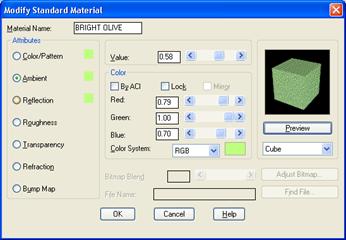
Рис. 9.61. Диалоговое окно Modify Standard Material
Рассмотрим наиболее важные параметры этого окна. В области Attributes (Параметры) расположены семь переключателей:
• Color/Pattern (Цвет/Текстура) – осуществляется настройка основного цвета материала (диффузное отражение); управляется полем Value (Значение) и областью Color (Цвет);
• Ambient (Рассеяние) – выполняется настройка цвета, отражаемого поверхностью при освещении ее рассеянным светом; управляется полем Value (Значение) и областью Color (Цвет);
• Reflection (Отражение) – осуществляется настройка цвета бликов на отражающей поверхности; управляется полем Value (Значение) и областью Color (Цвет);
• Roughness (Шероховатость) – выполняется настройка степени шероховатости (блики меньше на более гладкой поверхности);
• Transparency (Прозрачность) – выполняется настройка прозрачности; управляется полем Value (Значение); в поле File Name (Имя файла) можно задать имя файла текстуры;
• Refraction (Преломление) – осуществляется настройка степени преломления лучей при отражении (только при тонировании методом трассировки лучей); управляется полем Value (Значение);
• Bump Map (Выдавливание) – выполняется имитация эффекта выдавливания; имя файла текстуры задается в поле File Name (Имя файла).
Кнопка Duplicate (Копировать) диалогового окна Materials (Материалы) (см. рис. 9.59) копирует отмеченный материал для создания на его основе нового материала. Кнопка New (Новый) вызывает специальное окно для описания характеристик нового материала.
Каждый материал может иметь один из четырех типов, который устанавливается в раскрывающемся списке под кнопкой New (Новый): Standard (Стандартный), Granite (Гранит), Marble (Мрамор), Wood (Дерево). В отличие от стандартного, каждый из оставшихся трех типов привносит свои оттенки (гранита, мрамора или дерева). В случае установки типа, не являющегося стандартным, диалоговое окно Modify Standard Material (Изменение стандартного материала) (см. рис. 9.61) меняет свое название (например, для типа Granite (Гранит) окно будет называться Modify Granite Material (Изменение материала Гранит)).
Кнопка Select (Выбор) диалогового окна Materials (Материалы) (см. рис. 9.59) позволяет определять материал, присвоенный ранее объекту рисунка. После нажатия на эту кнопку AutoCAD временно закрывает диалоговое окно Materials (Материалы) и предлагает указать в рисунке объект. Затем снова открывается окно Materials (Материалы), но с отмеченным в списке именем материала того объекта, который вы только что указали.
Текстура определяет качество (если угодно реализм) создаваемой модели, она либо снижает, либо, наоборот, усиливает эффекты, примененные к объекту. Объем текстур определяется каким-либо параметром, например, изображением, хранящимся в файле, математической формулой или просто набором чисел. От каждого конкретного случая зависит, какой из типов хранения информации о текстуре выбрать.
Например, один из самых распространенных случаев применения текстур – создание налета пыли или грязи, имитирующий возраст объекта. Вы, вероятно, помните, что подобный эффект можно получить и при помощи параметра Diffuse, однако, определив его, вы делаете всю поверхность темнее и грязнее, что, согласитесь, редко встречается в реальном мире. Используя текстуры, можно добиться большей естественности, назначая одним пикселям поверхности высокое значение этого параметра, а другим – меньшее. Значение Diffuse для каждого пикселя определяется именно текстурой.
